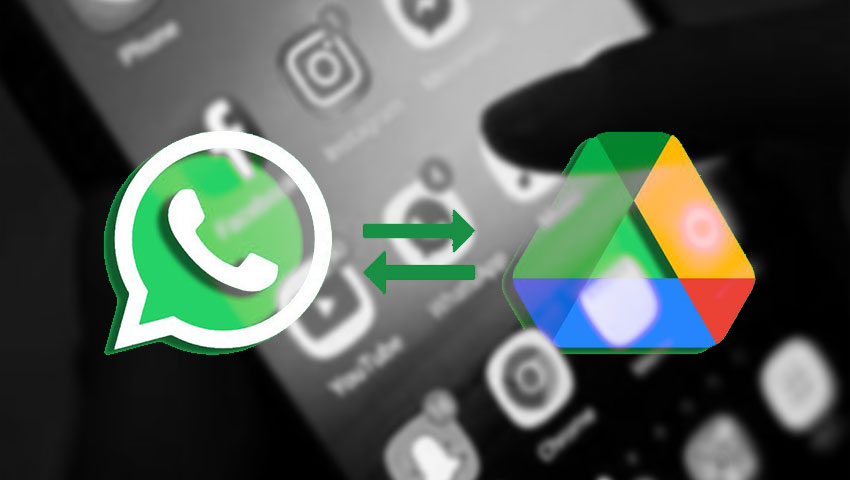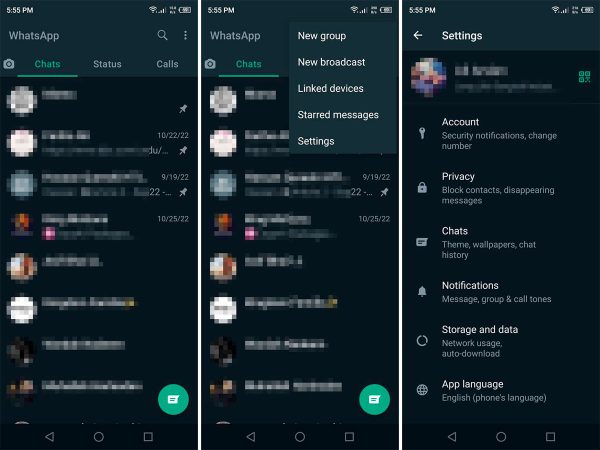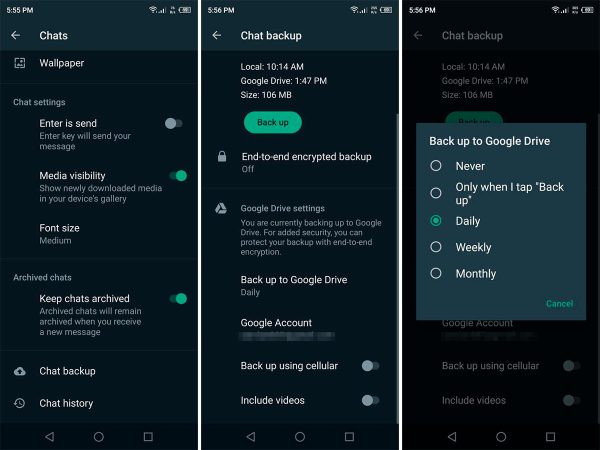هر زمان که بخواهید گوشی خود را عوض کنید یا آن را به تنظیمات کارخانه بازگردانید، مجبور خواهید بود از پیامهای واتساپ (WhatsApp) خود پشتیبان بگیرید، چرا که این پیامرسان هیچ چیز را در سرورهای خود ذخیره نمیکند و همه چیز بر روی گوشی شما قرار دارد. حتی اگر تصمیم به نصب مجدد واتساپ بگیرید، باز هم نیاز به یک نسخه پشتیبان خواهید داشت.
خبر خوب این است که واتساپ دارای قابلیت پشتیبانگیری داخلی است و برای ذخیره نسخه پشتیبان به حساب گوگل درایو (Google Drive) شما متصل میشود. هنگامی که واتساپ را نصب میکنید، از شما می خواهد که حساب گوگل درایو خود را نیز به آن متصل کنید. اما به هر دلیلی اگر در حین نصب برنامه، از اتصال حساب گوگل درایو صرفنظر کردهاید، در اینجا نحوه پشتیبانگیری از پیامها و پیوستهای واتساپ در گوگل درایو را به شما آموزش خواهیم داد. با ما در دیجی رو همراه باشید.
نحوه پشتیبانگیری از پیامهای واتساپ در گوگل درایو
در واتساپ، روی علامت سه نقطه در گوشه سمت راست بالای صفحه ضربه بزنید و به مسیر Settings > Chats > Chat Backup بروید. در این صفحه، کمی به پایین اسکرول کنید و روی حساب گوگل ضربه بزنید تا بتوانید اکانت گوگل درایو خود را منظور ذخیره نسخه پشتیبان به واتساپ متصل کنید.
پس از اتصال، کافی است روی دکمه سبز رنگ Back Up در اولین گزینه منو ضربه بزنید تا فرآیند پشتیبانگیری آغاز شود.
اکنون از پیامها و فایلهای پیوست خود یک نسخه پشتیبان دارید. میتوانید فرایند پشتیبانگیری را مطابق با نیازهای خود در همان منوی Chat Backup تنظیم کنید. برای مثال، اگر به امنیت بیشتری برای محافظت از دادههای خود نیاز دارید، میتوانید پشتیبانگیری رمزگذاریشده سرتاسری (End-to-End Encrypted Backup) را فعال کنید.
همچنین میتوانید بازه زمانی برای پشتیبانگیری را روی یکی از گزینههای هرگز (Never)، فقط وقتی روی «پشتیبانگیری» ضربه میزنم (Only When I Tap Back Up)، روزانه (Daily)، هفتگی (Weekly) یا ماهانه (Monthly) تنظیم کنید. علاوه بر این، شما میتوانید گزینههای Back Up Using Cellular (پشتیبانگیری با اینترنت همراه) و Include Videos (شامل شدن ویدیوها در نسخه پشتیبان) را نیز با توجه به نیاز خود فعال کنید. همه این گزینهها در دسترس هستند و شما میتوانید بسته به حجم اینترنتی که در اختیار دارید و همچنین میزان فضای خالی گوگل درایو خود، آنها را انتخاب کنید.
پشتیبانگیری در گوگل درایو را فعال کرده و اطلاعات خود را امن نگه دارید
همانطور که دیدید، فرایند پشتیبانگیری در گوگل درایو تقریباً خودکار است، بنابراین فعال کردن آن در حساب واتساپ میتواند ایده بسیار خوبی بوده و جلوی از دست رفتن اطلاعات داخل چتها را بگیرد. در ضمن، اگر به هر دلیلی مایل نبودید در هنگام نصب دوباره واتساپ، نسخه پشتیبان را بازیابی کنید، میتوانید در همان حین نصب جلوی این کار را بگیرد و یک نسخه تمیز از واتساپ را در اختیار داشته باشید. بنابراین، پشتیبانگیری هیچ محدودیتی برای شما به دنبال نخواهد داشت.
با این حال، در بیشتر موارد، این ویژگی داخلی واتساپ بسیار کاربردی بوده و به کمک آن میتوانید به صورت دورهای از پیامهای خود پشتیبان تهیه کنید و هیچ نیازی به برنامههای شخص ثالث نداشته باشید.